మీ ల్యాప్టాప్లో కీబోర్డ్ను తాత్కాలికంగా లేదా శాశ్వతంగా నిలిపివేయడానికి మార్గం కోసం చూస్తున్నారా? మీ సమాధానం ఎవరికైనా అవును అయితే, మేము మీకు రక్షణ కల్పించాము!

ఈ గైడ్ Windows మరియు Mac మెషీన్లలో మీ కీబోర్డ్ను నిష్క్రియం చేయడానికి దశలను సెట్ చేస్తుంది.
ల్యాప్టాప్ కీబోర్డ్ను నిలిపివేయండి
ల్యాప్టాప్లు చాలా మందికి త్వరగా ప్రాథమిక కంప్యూటింగ్ పరికరంగా మారుతున్నాయి, ఎందుకంటే అవి ప్రయాణంలో ఉన్నప్పుడు కనెక్ట్ అయ్యేందుకు మరియు ఉత్పాదకంగా ఉండటానికి అనుకూలమైన మార్గాన్ని అందిస్తాయి. ల్యాప్టాప్లను బహుముఖంగా మార్చే ముఖ్య లక్షణం వాటి అంతర్నిర్మిత కీబోర్డ్.
బాహ్య కీబోర్డ్ అవసరమయ్యే డెస్క్టాప్ కంప్యూటర్ల వలె కాకుండా, ల్యాప్టాప్లు వాటి కీబోర్డులను చట్రంలోనే నిర్మించాయి. ఇది బాహ్య కీబోర్డ్ను కనెక్ట్ చేయడం లేదా డిస్కనెక్ట్ చేయడం గురించి చింతించాల్సిన అవసరం లేకుండా సులభంగా ప్రయాణించడానికి మరియు ఎక్కువ కాలం పాటు సౌకర్యవంతంగా టైప్ చేయడానికి మిమ్మల్ని అనుమతిస్తుంది.
అయితే, దురదృష్టవశాత్తు, అంతర్నిర్మిత కీబోర్డులు దెబ్బతినకుండా ఉండవు. ఉదాహరణకు, ఒక కీ అరిగిపోయినా లేదా చిరిగిపోయినా, అది చివరికి విరిగిపోతుంది, దానిని నిరుపయోగంగా మారుస్తుంది. ఇది టైప్ చేయడం కష్టతరం చేస్తుంది ఎందుకంటే మీరు నిర్దిష్ట అక్షరం లేదా చిహ్నాన్ని టైప్ చేయవలసి వచ్చినప్పుడు మీరు ఆన్-స్క్రీన్ కీబోర్డ్కి మారవలసి ఉంటుంది.
సబ్పార్ అంతర్నిర్మిత కీబోర్డ్తో అనుబంధించబడిన ఇబ్బందులను నివారించడానికి, మీరు బాహ్యంగా మారడానికి ఇష్టపడవచ్చు. అయితే, మీ కంప్యూటర్లో ప్రమాదవశాత్తు లేదా అనుకోకుండా స్ట్రోక్లను నమోదు చేయకుండా ఉండటానికి మీరు అంతర్నిర్మిత కీబోర్డ్ను నిలిపివేయాలి.
మీరు Windows మరియు macOSలో దీని గురించి ఎలా వెళ్లవచ్చో చూద్దాం
Windows 11 PCలో ల్యాప్టాప్ కీబోర్డ్ను ఎలా డిసేబుల్ చేయాలి
మీరు మీ Windows 11 ల్యాప్టాప్లో కీబోర్డ్ను మూడు విధాలుగా నిలిపివేయవచ్చు:
(a) పరికర నిర్వాహికి ద్వారా కీబోర్డ్ను నిలిపివేయడం
Windows 11, Windows సిరీస్ యొక్క తాజా మరియు నిస్సందేహంగా అత్యంత ఉత్తేజకరమైన సంస్కరణ, ల్యాప్టాప్ వినియోగదారులకు ప్రత్యేకంగా ఉపయోగకరమైన సెట్టింగ్తో వస్తుంది. మీరు కొన్ని ట్యాప్లతో మీకు కావలసినప్పుడు అంతర్నిర్మిత కీబోర్డ్ను ఆఫ్ చేయవచ్చు:
- రన్ డైలాగ్లో “
devmgmt.msc” అని టైప్ చేయడం ద్వారా పరికర నిర్వాహికిని తెరవండి. ప్రత్యామ్నాయంగా, మీరు విండోస్ సెర్చ్ బాక్స్లో “డివైస్ మేనేజర్” అని టైప్ చేయవచ్చు.
- పరికర నిర్వాహికి విండో నుండి 'కీబోర్డులు' ఎంచుకోండి. ఇది అంతర్నిర్మిత కీబోర్డ్తో సహా ప్రస్తుతం మీ ల్యాప్టాప్కు కనెక్ట్ చేయబడిన అన్ని కీబోర్డ్ల జాబితాను చూపుతుంది.
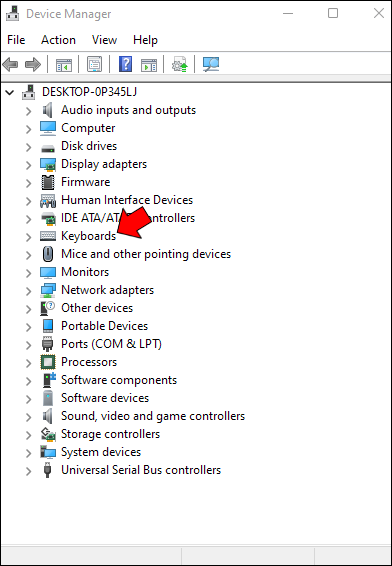
- అంతర్నిర్మిత కీబోర్డ్పై కుడి-క్లిక్ చేసి, సందర్భ మెను నుండి 'డిసేబుల్' నొక్కండి.
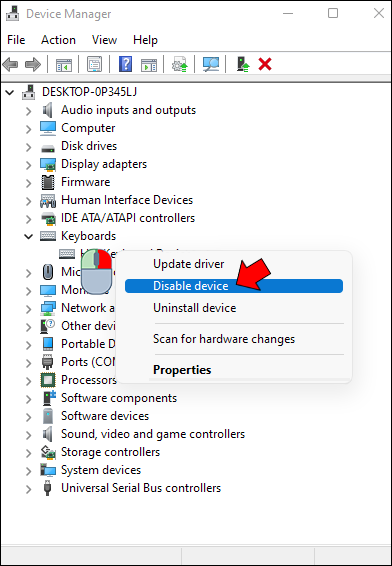
- ఫలిత డైలాగ్ బాక్స్లో “అవును”తో నిర్ణయాన్ని నిర్ధారించండి.
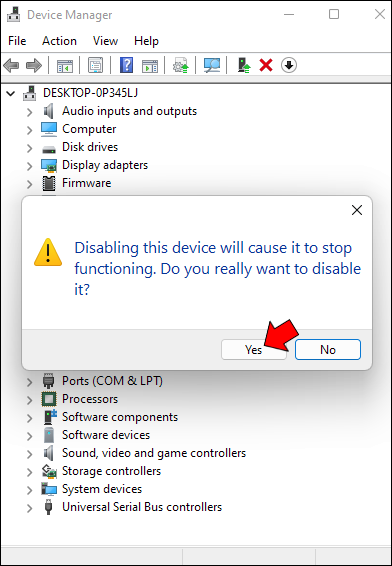
కొన్ని ల్యాప్టాప్ మోడల్లలో “డిసేబుల్” బటన్ ఉండకపోవచ్చు కానీ బదులుగా “పరికరాన్ని అన్ఇన్స్టాల్ చేయి” ఎంపిక ఉంటుంది. మీరు ఆ ఎంపికను ఎంచుకోవచ్చు మరియు ఫలితం ఒకే విధంగా ఉంటుంది: మీ అంతర్నిర్మిత కీబోర్డ్ వెంటనే ఆఫ్ చేయబడుతుంది. అయితే, ఏ ఎంపిక శాశ్వతం కాదు. మీరు పునఃప్రారంభించిన వెంటనే మీ ల్యాప్టాప్ స్వయంచాలకంగా కీబోర్డ్ను తిరిగి ప్రారంభిస్తుంది.
అలాగే, మీరు బూట్ అప్ చేసినప్పుడు మీరు పరికర నిర్వాహికిలోని కీబోర్డ్ విభాగానికి తిరిగి రావాలి.
(బి) కమాండ్ ప్రాంప్ట్ ద్వారా కీబోర్డ్ను నిలిపివేయడం
మీరు మీ ల్యాప్టాప్ని ఆన్ చేసిన ప్రతిసారీ కీబోర్డ్ను డిసేబుల్ చేయడానికి పరికర నిర్వాహికిని తెరవడం వల్ల అసౌకర్యం కలగకూడదనుకుంటే, చింతించకండి. మీరు కమాండ్ ప్రాంప్ట్ ఉపయోగించి కీబోర్డ్ను శాశ్వతంగా నిలిపివేయవచ్చు.
ఇక్కడ దశలు ఉన్నాయి:
- దిగువ ఎడమ మూలలో విండోస్ చిహ్నాన్ని నొక్కండి మరియు శోధన పట్టీలో 'cmd' అని టైప్ చేయండి.
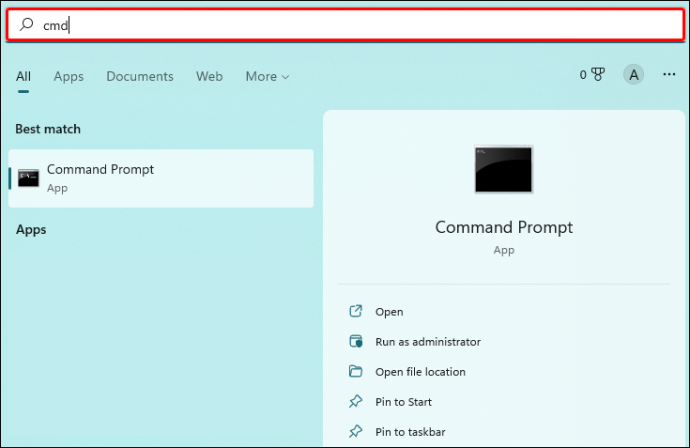
- 'కమాండ్ ప్రాంప్ట్' క్రింద 'అడ్మినిస్ట్రేటర్గా రన్ చేయి' ఎంచుకోండి.
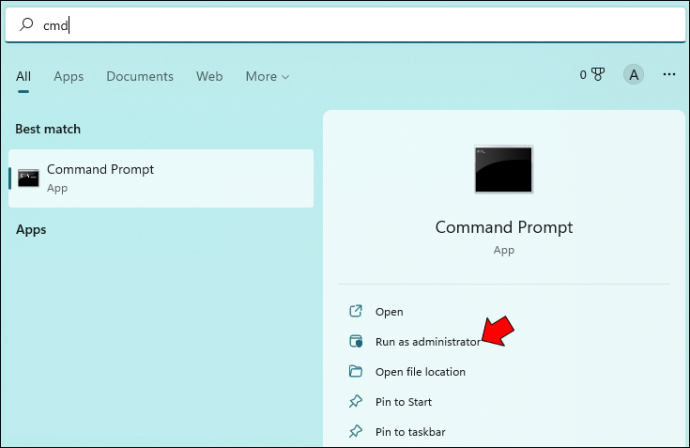
- కమాండ్ ప్రాంప్ట్ యాప్ మీ కంప్యూటర్లో మార్పులు చేయడంతో మీరు సమ్మతిస్తున్నారని నిర్ధారించడానికి 'అవును' క్లిక్ చేయండి.
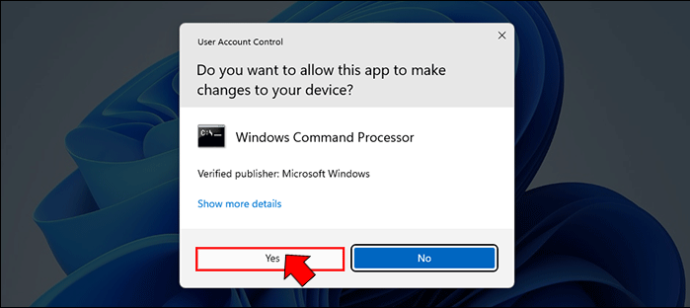
- కమాండ్ ప్రాంప్ట్ విండో తెరిచిన తర్వాత, కింది కమాండ్ లైన్ టైప్ చేసి, ఆపై ఎంటర్ నొక్కండి:
sc config i8042prt start= disabled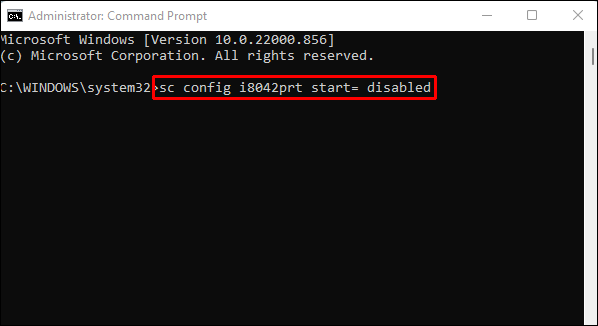
- కమాండ్ ప్రాంప్ట్ని మూసివేసి, మీ ల్యాప్టాప్ను పునఃప్రారంభించండి.

దయచేసి ఇది పని చేయడానికి, మొదట, మీరు పైన చర్చించినట్లుగా, పరికర నిర్వాహికి ద్వారా కీబోర్డ్ను నిలిపివేయవలసి ఉంటుంది. అమలు చేయబడిన కమాండ్ లైన్ మీరు మీ ల్యాప్టాప్ను పునఃప్రారంభించినప్పుడు స్వయంచాలకంగా కీబోర్డ్ను పునఃప్రారంభించకుండా విండోస్ను ఆపివేస్తుంది.
ట్విచ్లో సందేశాన్ని ఎలా తొలగించాలి
మీరు భవిష్యత్తులో ఎప్పుడైనా కీబోర్డ్ను మళ్లీ ప్రారంభించాలనుకుంటే, మీరు కమాండ్ ప్రాంప్ట్ అనువర్తనాన్ని అమలు చేసి, కింది ఆదేశాన్ని నమోదు చేయాలి:
sc config i8042prt start= auto
(సి) తప్పు డ్రైవర్ను ఎంచుకోవడం ద్వారా కీబోర్డ్ను నిలిపివేయడం
మీ కీబోర్డ్ను నిలిపివేయడానికి ఇక్కడ సమర్థవంతమైన కానీ అసాధారణమైన మార్గం ఉంది. మీరు మీ ల్యాప్టాప్ యొక్క అంతర్నిర్మిత కీబోర్డ్ను తప్పు డ్రైవర్తో జత చేయడం ద్వారా దాన్ని నిలిపివేయవచ్చు. ఇది బహుశా దీన్ని చేయడానికి ఒక విపరీతమైన మార్గం, కానీ ఇది పని చేస్తుంది మరియు మీరు చేసే మార్పులను తిప్పికొట్టడం చాలా కష్టం కాదు.
మీ కీబోర్డ్ను అననుకూల డ్రైవర్తో ఎలా జత చేయాలో ఇక్కడ ఉంది:
- రన్ డైలాగ్ బాక్స్లో “devmgmt.msc” అని టైప్ చేయడం ద్వారా పరికర నిర్వాహికిని తెరవండి.

- 'కీబోర్డులు' విస్తరించి, ఆపై 'ప్రామాణిక PS/2 కీబోర్డ్'పై కుడి-క్లిక్ చేయండి.
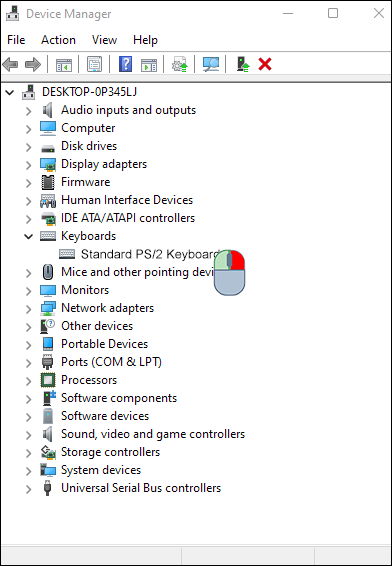
- సందర్భ మెను నుండి “డ్రైవర్ను నవీకరించు” ఎంచుకోండి.
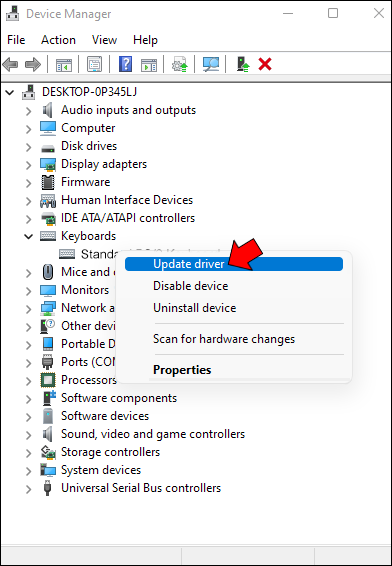
- ఈ సమయంలో, మీ ల్యాప్టాప్ మీరు డ్రైవర్ల కోసం ఎలా శోధించాలనుకుంటున్నారనే దాని గురించి ఎంపికలను ప్రదర్శిస్తుంది. 'డ్రైవర్ సాఫ్ట్వేర్ కోసం నా కంప్యూటర్ని బ్రౌజ్ చేయి' ఎంచుకోండి.
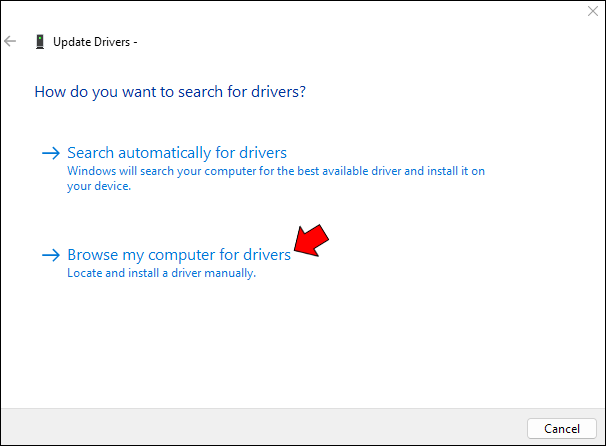
- తదుపరి విండోలో, 'నా కంప్యూటర్లో అందుబాటులో ఉన్న డ్రైవర్ల జాబితా నుండి నన్ను ఎంచుకోనివ్వండి' ఎంచుకోండి.
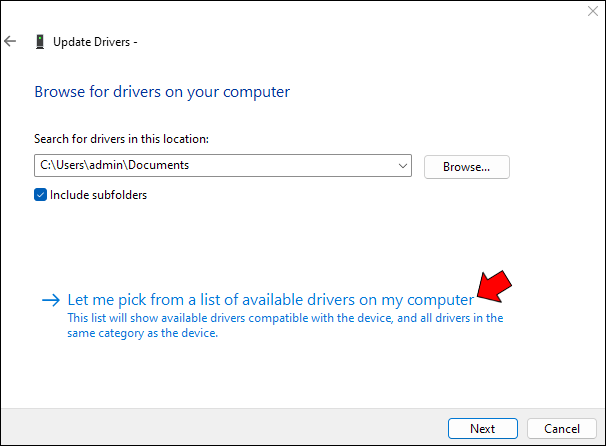
- జాబితాను క్రిందికి స్క్రోల్ చేయండి, మీ ప్రామాణిక కీబోర్డ్ కంటే భిన్నమైన తయారీదారుని ఎంచుకోండి మరియు జాబితా చేయబడిన ఏదైనా మోడల్ని ఎంచుకోండి.
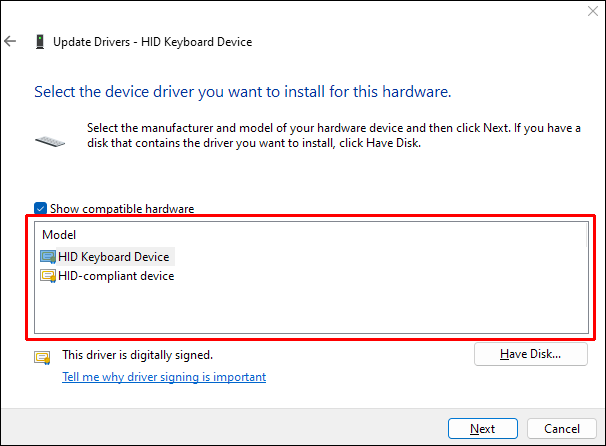
- 'తదుపరి'పై క్లిక్ చేయండి.
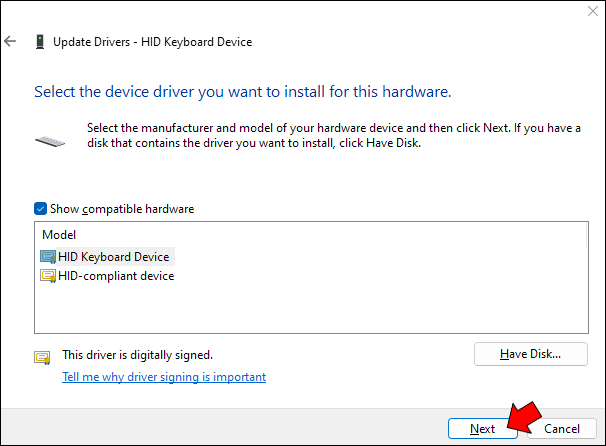
- మీరు ఇన్స్టాల్ చేయబోతున్న డ్రైవర్ మీ సిస్టమ్తో అననుకూలంగా ఉండవచ్చని మిమ్మల్ని హెచ్చరించడానికి Windows ప్రయత్నిస్తుంది. మీరు ఇన్స్టాలేషన్ను కొనసాగించాలనుకుంటున్నారని నిర్ధారించడానికి “అవును” నొక్కండి.
- 'డ్రైవర్ల అప్డేట్' విండోను మూసివేసి, మీ ల్యాప్టాప్ను పునఃప్రారంభించండి.

మీ ల్యాప్టాప్ రీబూట్ అయిన తర్వాత, మీ కీబోర్డ్ పని చేయదు. అయితే, మీరు పైన ఉన్న 1 నుండి 4 దశలను అనుసరించి, బదులుగా “డ్రైవర్ల కోసం స్వయంచాలకంగా శోధించండి” ఎంచుకోవడం ద్వారా దీన్ని సులభంగా మళ్లీ ప్రారంభించవచ్చు.
Windows 10 PCలో ల్యాప్టాప్ కీబోర్డ్ను ఎలా డిసేబుల్ చేయాలి
మీరు మీ ల్యాప్టాప్ను ఆసక్తిగల చిన్న చేతుల నుండి రక్షించుకోవడానికి ప్రయత్నిస్తున్నా లేదా ప్రమాదవశాత్తూ కీలను నొక్కిన మరియు అక్షరదోషాలను సృష్టించకుండా మిమ్మల్ని మీరు నిరోధించుకోవడానికి ప్రయత్నిస్తున్నా, మీరు మీ ల్యాప్టాప్ కీబోర్డ్ను నిలిపివేయాలనుకునే సందర్భాలు ఉన్నాయి.
Windows 10 PCలో దీన్ని ఎలా చేయాలో ఇక్కడ దశల వారీ గైడ్ ఉంది.
- ప్రారంభ మెనులో దాని కోసం శోధించడం ద్వారా లేదా విండోస్ కీ + R నొక్కడం ద్వారా పరికర నిర్వాహికిని తెరవండి, రన్ డైలాగ్లో “devmgmt.msc” అని టైప్ చేసి, ఎంటర్ నొక్కండి.
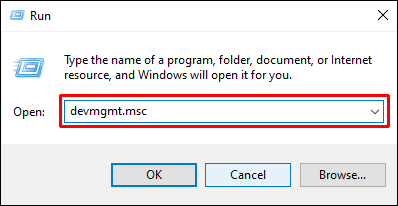
- పరికరాల జాబితాలోని 'కీబోర్డులు' విభాగాన్ని విస్తరించండి.
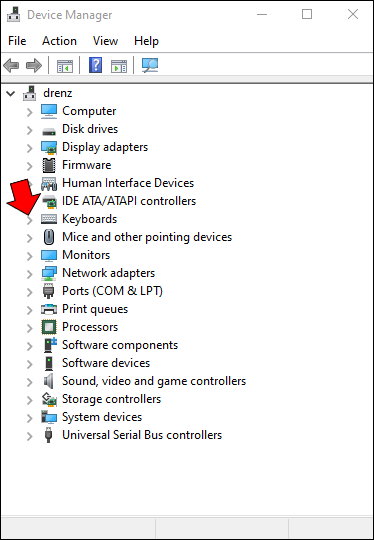
- మీ ల్యాప్టాప్ కీబోర్డ్ ఎంట్రీపై కుడి-క్లిక్ చేసి, కనిపించే సందర్భ మెను నుండి 'డిసేబుల్' ఎంచుకోండి.
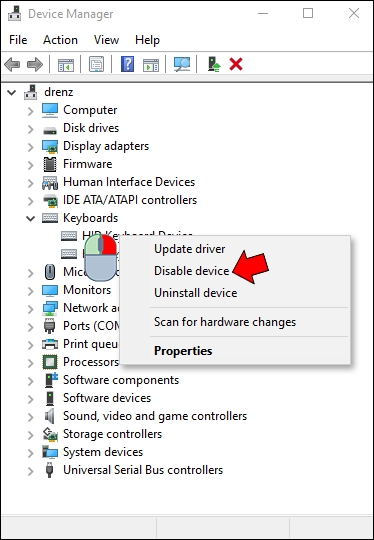
- మీరు పరికరాన్ని డిసేబుల్ చేయాలనుకుంటున్నారని నిర్ధారించడానికి మిమ్మల్ని అడుగుతున్న పాప్అప్ విండో కనిపిస్తుంది; కొనసాగించడానికి 'అవును' క్లిక్ చేయండి.
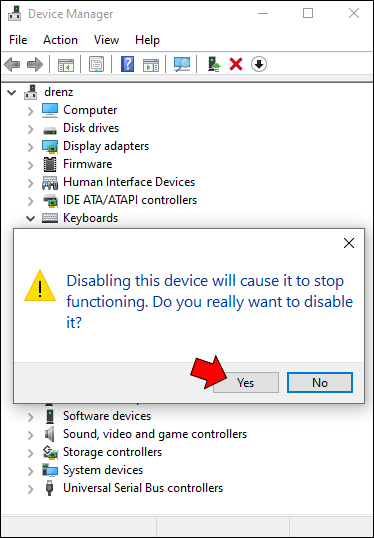
మీ కీబోర్డ్ ఇప్పుడు నిలిపివేయబడుతుంది; దీన్ని మళ్లీ ఎనేబుల్ చేయడానికి, 1-4 దశలను అనుసరించండి మరియు 'డిసేబుల్'కి బదులుగా దశ 3లోని సందర్భ మెను నుండి 'ఎనేబుల్' ఎంచుకోండి.
కావాలనుకుంటే, మీరు మీ మౌస్ లేదా ట్రాక్ప్యాడ్ వంటి ఇతర పరికరాలను నిలిపివేయడానికి కూడా ఇదే పద్ధతిని ఉపయోగించవచ్చు. అయినప్పటికీ, మీకు మరొక ఇన్పుట్ పరికరం అందుబాటులో ఉంటే తప్ప అలా చేయమని మేము సిఫార్సు చేయము, ఎందుకంటే మీరు మీ కంప్యూటర్ను ఒకటి లేకుండా ఉపయోగించలేరు.
Macలో ల్యాప్టాప్ కీబోర్డ్ను ఎలా డిసేబుల్ చేయాలి
మీరు మ్యాక్బుక్ని ఉపయోగిస్తుంటే, మీరు అంతర్నిర్మిత కీబోర్డ్ను తాత్కాలికంగా అయినప్పటికీ, రెండు విభిన్న మార్గాల్లో నిలిపివేయవచ్చు. ఒకటి యూనివర్సల్ యాక్సెస్ ప్రాధాన్యతలో మౌస్ కీలను ఉపయోగించడం.
దీన్ని చేయడానికి ఇక్కడ దశలు ఉన్నాయి:
- ఆపిల్ మెనుకి వెళ్లండి.
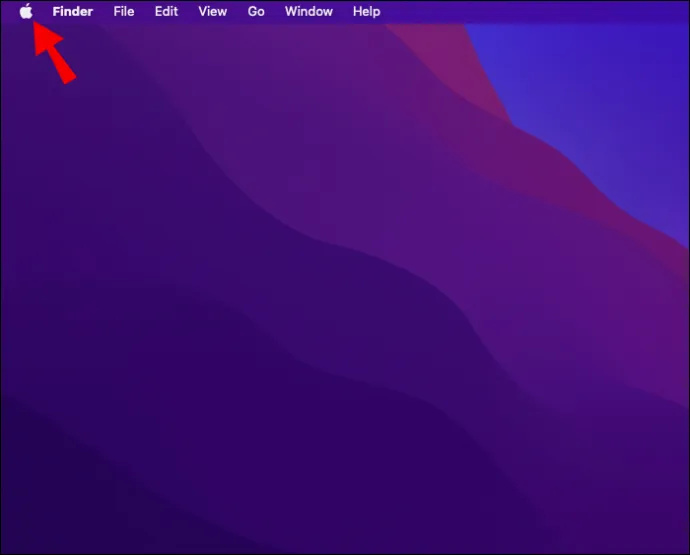
- 'సిస్టమ్ ప్రాధాన్యతలు' క్లిక్ చేయండి.
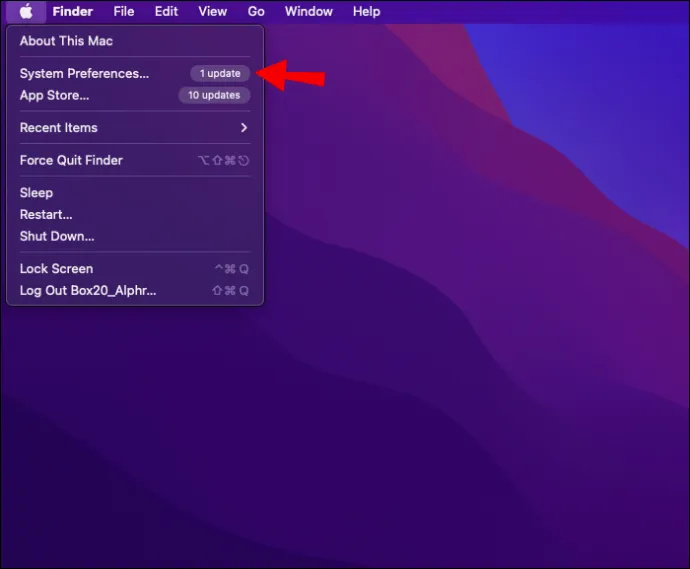
- 'మౌస్ & ట్రాక్ప్యాడ్'పై క్లిక్ చేసి, మౌస్ కీల కోసం 'ఆన్' చెక్ చేయండి.
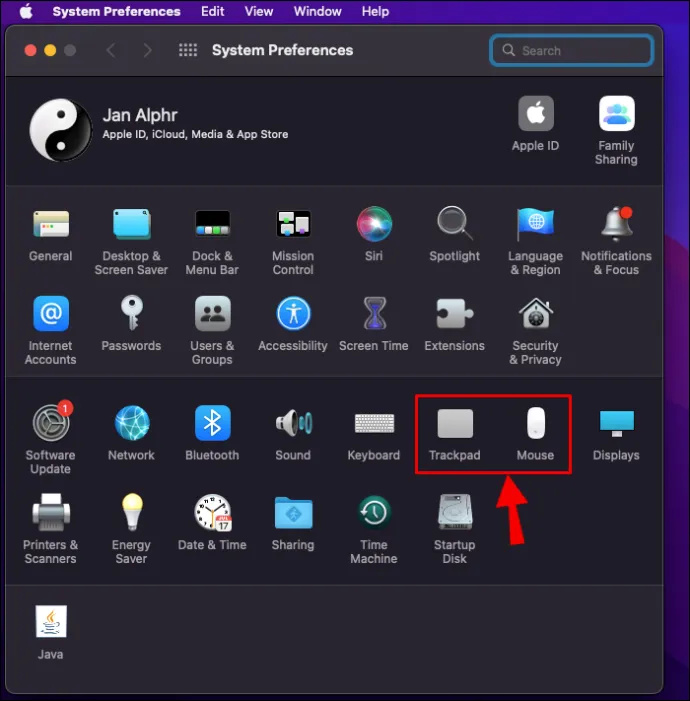
మౌస్ కీలు ప్రారంభించబడితే, మీ కీబోర్డ్ ప్రెస్లకు ప్రతిస్పందించదు. అయితే, ఈ పద్ధతి macOS బిగ్ సుర్ మరియు మోంటెరీలలో పని చేయకపోవచ్చు. కాబట్టి, మీ Mac వీటిలో దేనిపైనా నడుస్తుంటే మీరు ఏమి చేస్తారు?
మీరు వంటి థర్డ్-పార్టీ కీబోర్డ్ యుటిలిటీ యాప్ని డౌన్లోడ్ చేసుకోవచ్చు కారాబైనర్ ఎలిమెంట్స్ లేదా కీ రీమ్యాప్ 4 మ్యాక్బుక్ , ఇది మీ కీలు ఎలా మ్యాప్ చేయబడిందనే దానిపై మీకు మరింత నియంత్రణను ఇస్తుంది. ఉదాహరణకు, KeyRemap4MacBookతో, మీరు కంట్రోల్, ఆప్షన్ మరియు కమాండ్ వంటి మాడిఫైయర్ కీలను రీమాప్ చేయవచ్చు. మీరు కీలను పూర్తిగా నిలిపివేయవచ్చు లేదా నొక్కినప్పుడు లేదా నొక్కినప్పుడు వాటిని వేర్వేరు విధులను నిర్వహించడానికి వాటిని సెట్ చేయవచ్చు.
ఈ పద్ధతుల్లో దేనినైనా ఉపయోగిస్తున్నప్పుడు, స్క్రీన్ చుట్టూ నావిగేట్ చేయడానికి మీకు బాహ్య మౌస్ లేదా ట్రాక్ప్యాడ్ అవసరం.
యాక్సిడెంటల్ ప్రెస్లను నిరోధించండి
మీ Windows లేదా Mac కంప్యూటర్లో అంతర్నిర్మిత కీబోర్డ్ను నిలిపివేయడం అనేది మీరు బాహ్య కీబోర్డ్తో టైప్ చేస్తున్నప్పుడు ప్రమాదవశాత్తూ కీ ప్రెస్లను నివారించడానికి సహాయక మార్గంగా ఉంటుంది. మీరు పూర్తి చేసిన తర్వాత కీబోర్డ్ను మళ్లీ ప్రారంభించాలని గుర్తుంచుకోండి, తద్వారా మీ కంప్యూటర్ చుట్టూ తిరగడంలో మీకు ఎలాంటి ఇబ్బంది ఉండదు.
మీరు ఈ గైడ్లో చర్చించిన ఏదైనా పద్ధతులను ఉపయోగించి మీ ల్యాప్టాప్ కీబోర్డ్ను నిలిపివేయడానికి ప్రయత్నించారా? ఎలా జరిగింది?
దిగువ వ్యాఖ్యలలో మాకు తెలియజేయండి.









